ვერ იყენებთ Outlook დანამატებს ამის გამო "Outlook Get Add-ins ღილაკი არის ნაცრისფერი შეცდომა?" Დამიჯერე; შენ არ ხარ მარტო! არ ინერვიულო; წაიკითხეთ ქვემოთ, რომ იპოვოთ სწრაფი გამოსწორებები.
Outlook-ის დანამატები დიდი დახმარებაა თქვენი პროდუქტიულობის გაზრდისთვის სამუშაო ადგილზე. თქვენ შეგიძლიათ ბევრი პროდუქტიული საქმის გაკეთება, როგორიცაა პროექტების მართვა, ელ.წერილების ამოცანებად გადაქცევა, ციფრული დოკუმენტების უსაფრთხოდ ხელმოწერა, სპამის ელფოსტის გაფილტვრა და სხვა.
თუმცა, არის სცენარები, როდესაც არ შეგიძლიათ დანამატების ინსტალაცია დესკტოპის Outlook აპში. მაგალითად, დანამატების ღილაკი მიუწვდომელია ან ნაცრისფერია.
"Outlook Get დანამატების ღილაკი ნაცრისფერია“ არის საერთო პრობლემა მრავალი პირადი და საქმიანი Outlook დესკტოპის აპის მომხმარებლისთვის. თუ თქვენც იგივე გამოწვევის წინაშე დგახართ, სწრაფად სცადეთ ამ სტატიაში ნახსენები გადაწყვეტილებები.
რა არის "Outlook Get Add-ins ღილაკი ნაცრისფერია" შეცდომა?
მიიღეთ დანამატების ღილაკი არის კარიბჭე Outlook დანამატების უზარმაზარი კოლექციისთვის, რომელიც შემუშავებულია Microsoft-ისა და მესამე მხარის დეველოპერების მიერ. შეგიძლიათ ჩამოტვირთოთ დანამატები, როგორიცაა Revenue Grid for Salesforce CRM, Translator Outlook-ისთვის, გამოკითხვები Microsoft Forms-ის მიერ, HubSpot Sales, Evernote, DocuSign for Outlook და ა.შ.
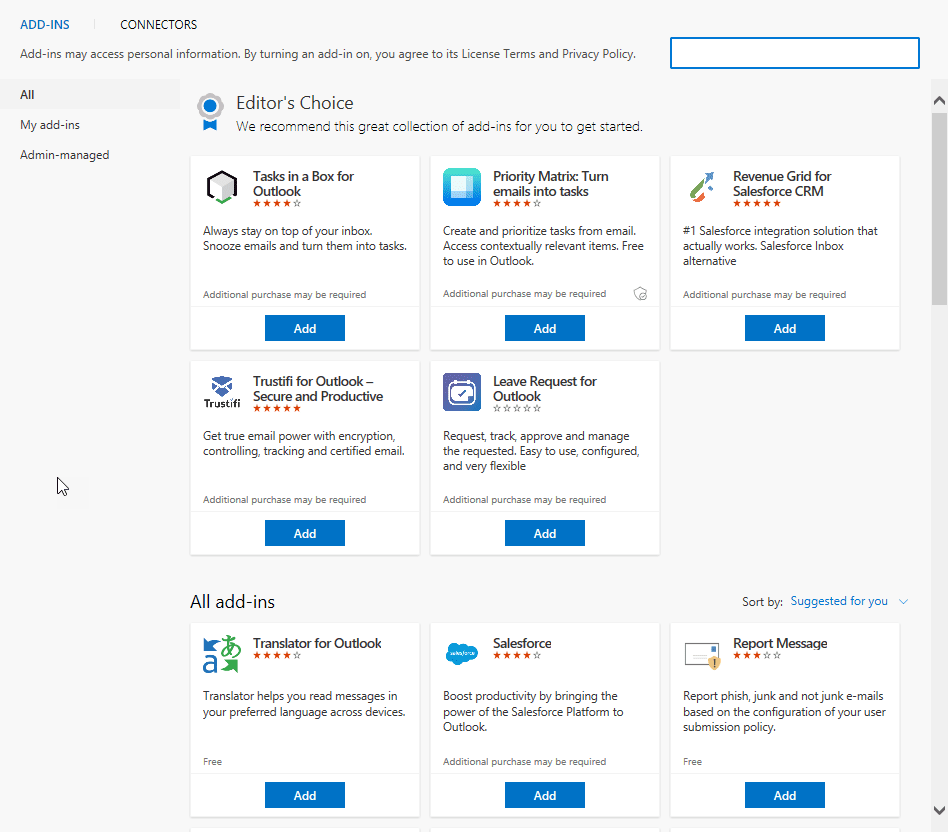
ეს შეიძლება გამოგადგებათ სამუშაო ადგილზე თქვენი ყოველდღიური ამოცანების შესასრულებლად. გარდა ამისა, ზოგიერთი სხვა ბიზნეს აპი ექსკლუზიურად მოითხოვს, რომ ჩამოტვირთოთ მისი Outlook დანამატი, რათა აპმა შეძლოს თქვენი ელ.ფოსტის კლიენტთან ინტეგრირება.
როგორ ჩართავთ დამატებების მიღებას Outlook-ში?
Outlook-ში დამატებების მიღების ჩასართავად, თქვენ უნდა შეცვალოთ მისი პარამეტრები დანამატების ჩანართებში და მორგებული ლენტი Outlook Options მენიუში. წაიკითხეთ ეს გამორჩეული სტატია დანამატების ჩართვა/გამორთვა Outlook-ზე ნაბიჯ-ნაბიჯ ინსტრუქციების გასარკვევად.
მაგრამ, ღილაკის მიიღეთ დანამატების ნაცრისფერი მდგომარეობა შეგიშლით ხელს ამ სასარგებლო აპების მიღებას თქვენი Outlook აპისთვის.
თქვენ შეიძლება იხილოთ დამატებების მიღება ღილაკი დესკტოპის Outlook აპის Switch Ribbons მენიუში. მაგრამ ეს არ იმუშავებს. ის ნაცრისფერია და არ რეაგირებს თქვენს დაწკაპუნებებზე.
ამ შეცდომის შესახებ ბევრი საჩივარია Outlook დესკტოპის აპლიკაციის ვერსიებზე, რომლებიც მხარს უჭერენ დანამატებს. აქედან გამომდინარე, Microsoft Outlook 2016-დან უახლეს გამოცემებამდე, Outlook-ის აპის ყველა ვერსია შეიძლება განიცდიდეს ამ პრობლემას.
თუმცა, თქვენ შეგიძლიათ სცადოთ რამდენიმე მარტივი გამოსწორება ხარვეზის მოსაგვარებლად. თქვენ ასევე არ გჭირდებათ IT განყოფილებაში წასვლა და გამოსწორების განუსაზღვრელი ვადით გადადება. IT ტექნიკოსების უმეტესობას რამდენიმე დღე სჭირდება თქვენს სამუშაო სადგურზე მისვლასა და IT-თან დაკავშირებული პრობლემების გადასაჭრელად.
როგორ მოვაგვაროთ Outlook Get Add-ins ღილაკი ნაცრისფერია
1. სთხოვეთ Microsoft Office-ის ადმინისტრატორს გაააქტიუროს ფუნქცია
თუ თქვენ იყენებთ Outlook-ს თქვენს სამუშაო მაგიდაზე, როგორც დამსაქმებლის ან კლიენტის მიერ მართულ გადაწყვეტას, Microsoft Add გამოწერის ადმინისტრატორის ანგარიშს შესაძლოა არ გააქტიურებული ჰქონდეს დანამატების გამოყენების ვარიანტი.
ზოგჯერ, Microsoft-ის ანგარიშის ადმინისტრატორები არ ააქტიურებენ ასეთ პარამეტრებს, რათა თავიდან აიცილონ მავნე პროგრამები და ტროიანები ნებისმიერი ბიზნეს კომპიუტერის და, მოგვიანებით, ბიზნეს სერვერების დაინფიცირებისგან.
თუმცა, თუ თქვენი პროექტი ან სამუშაო მოითხოვს, რომ ჩამოტვირთოთ დანამატი Outlook-ისთვის Get Add-ins-დან მენიუში, თქვენ გაქვთ ნამდვილი მიზეზი, რომ მოითხოვოთ ღილაკის მიღება დანამატების გააქტიურება დესკტოპის Outlook-ზე აპლიკაცია.
გაუგზავნეთ ელფოსტა Microsoft-ის ანგარიშების ადმინისტრატორს, რათა შეხვიდეთ მათ ადმინისტრაციულ ცენტრის ანგარიშზე და სცადეთ შემდეგი ნაბიჯები:
- Წადი ადმინისტრატორის ცენტრის პარამეტრები მარცხენა მხარეს ნავიგაციის პანელზე.
- შემდეგ აირჩიე სერვისები და დანამატები.
- მარჯვენა მხარეს პანელზე, ისინი დააწკაპუნეთ მომხმარებლის საკუთრებაში არსებული აპები და სერვისები.
- მონიშნეთ ყუთები ქვეშ მომხმარებლის საკუთრებაში არსებული აპები და სერვისები თვისება.
- დააწკაპუნეთ Ცვლილებების შენახვა გამოიყენონ ცვლილებები მომხმარებლებისა და მათი Microsoft-ის აპებისთვის.
2. გამოიყენეთ Office ანგარიშის პარამეტრები
დაკავშირებული გამოცდილების ფუნქცია Microsoft Office-დან გაძლევთ საშუალებას ჩამოტვირთოთ მესამე მხარის ან Microsoft-ის აპები Outlook დანამატების მენიუდან. IT ტექნიკოსს, რომელმაც დააინსტალირა აპი, შესაძლოა გამორთო ეს ფუნქცია კონფიდენციალურობის მიზეზების გამო.
თუ კარგად ხართ ფუნქციის გააქტიურებით, მიჰყევით ქვემოთ მოცემულ ნაბიჯებს. მან უნდა გადაჭრას დამატებების მიღების ნაცრისფერი პრობლემა.
- დააწკაპუნეთ ფაილი და აირჩიე ოფისის ანგარიში Outlook აპის მარცხენა ქვედა კუთხიდან.
- ახლა აირჩიე პარამეტრების მართვა ვარიანტი ქვეშ ანგარიშის კონფიდენციალურობა მენიუ.
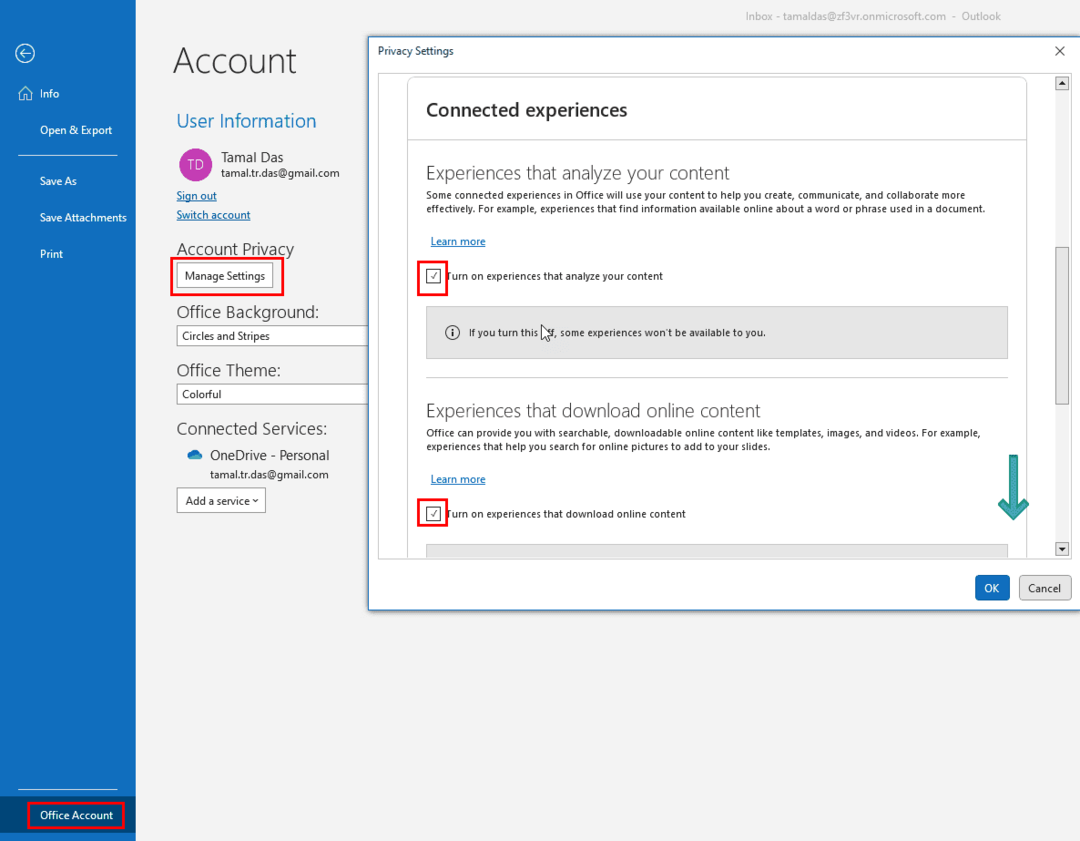
- გადაახვიეთ ქვემოთ, სანამ არ დაინახავთ დაკავშირებული გამოცდილება მენიუ.
- მონიშვნა სამივე ჩამრთველი ამ განყოფილებაში.
- დახურეთ Outlook აპი.
- გაუშვით აპლიკაცია დესკტოპიდან და უნდა ნახოთ, რომ მიიღეთ დანამატები ღილაკი ახლა აქტიურია.
3. გამოიყენეთ ნდობის ცენტრი
თუ თქვენ ვერ ხედავთ Office ანგარიშის ოფციას დესკტოპის Outlook აპზე, სცადეთ შემდეგი ნაბიჯები:
- Წადი ნდობის ცენტრი on Outlook პარამეტრები დან ფაილი მენიუ.
- დააწკაპუნეთ ნდობის ცენტრის პარამეტრები.
- მარცხენა მხარეს პანელზე ნდობის ცენტრი, დააწკაპუნეთ კონფიდენციალურობის პარამეტრები.
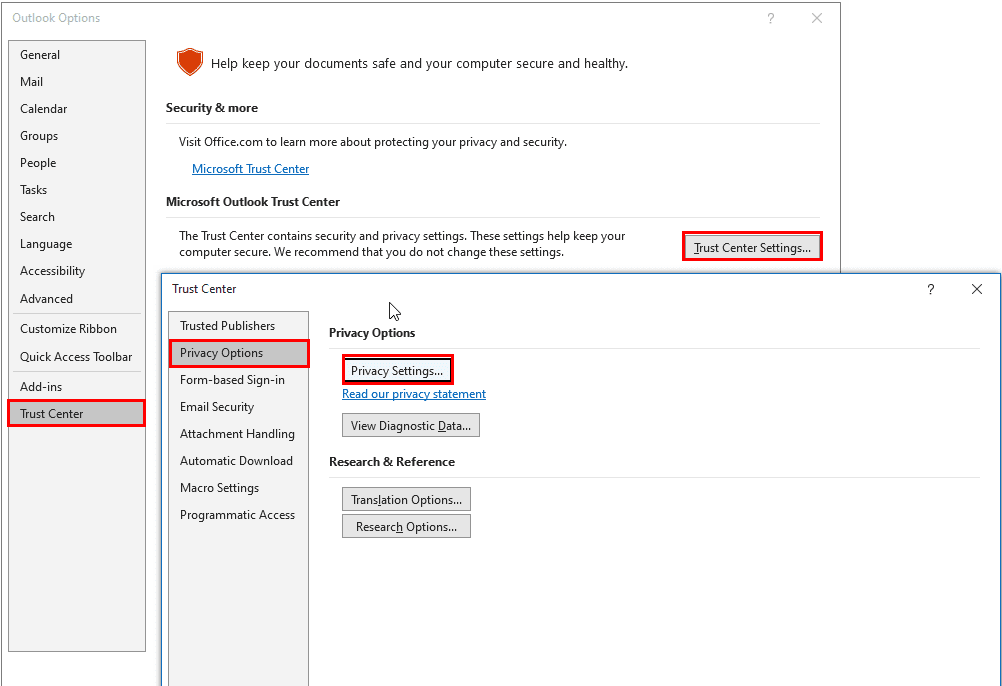
- ახლა აირჩიეთ Კონფიდენციალურობის პარამეტრები მარჯვენა მხარეს პანელზე.
- გადაახვიეთ ქვემოთ Კონფიდენციალურობის პარამეტრები დიალოგური ფანჯარა სანამ არ იპოვით დაკავშირებული გამოცდილება განყოფილება.
- აირჩიეთ ყველა ჩამრთველი ველი გასააქტიურებლად მიიღეთ დანამატები ღილაკი.
- Რესტარტი Outlook აპი გამოსწორების გამოსაყენებლად.
4. გამოიყენეთ კონფიდენციალურობის პარამეტრების ვარიანტი
ეს კიდევ ერთი გზაა კონფიდენციალურობის პარამეტრების მენიუში წვდომისთვის Outlook Options-დან. თუ Office ანგარიშისა და Trust Center-ის ვარიანტები მიუწვდომელია თქვენს დესკტოპის Outlook აპზე, სცადეთ ეს ნაბიჯები ამის ნაცვლად:
- Გააღე Outlook პარამეტრები დიალოგური ყუთიდან ფაილი > Პარამეტრები.
- ახლა აირჩიეთ გენერალი ჩანართი of Outlook პარამეტრები და დააწკაპუნეთ Კონფიდენციალურობის პარამეტრები.
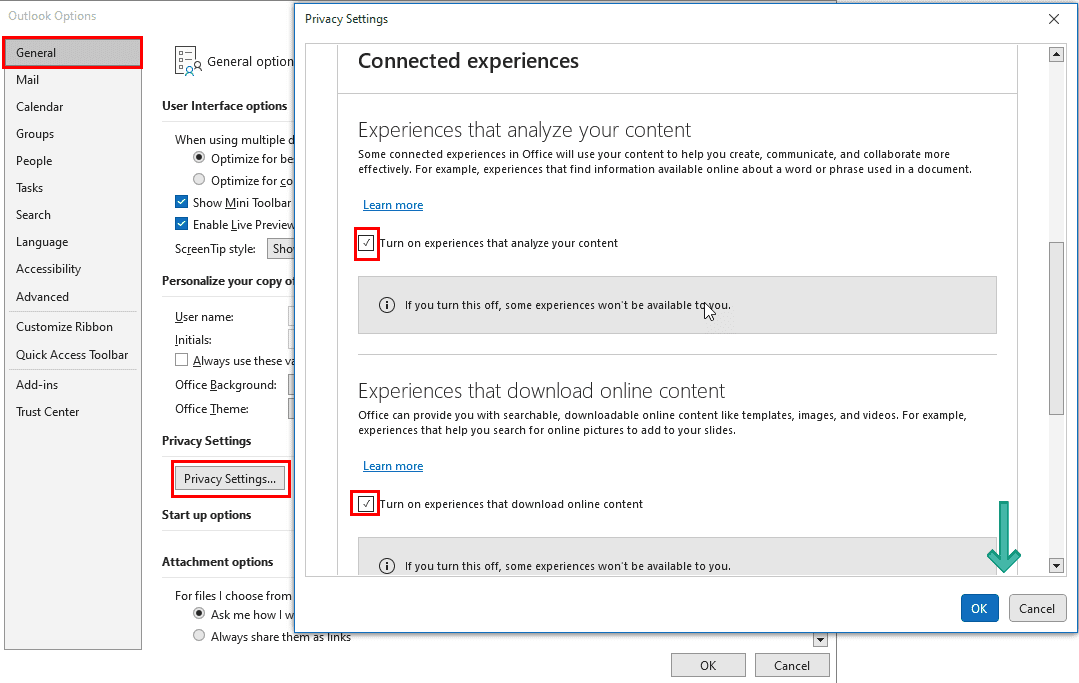
- გადადით დაკავშირებული გამოცდილება მენიუზე Კონფიდენციალურობის პარამეტრები ეკრანი და გამშვები ნიშანი ყუთები ყველასთვის დაკავშირებული გამოცდილება მახასიათებლები.
5. გამოიყენეთ Microsoft Exchange შესვლა
თუ Microsoft Exchange Server-ის ნაცვლად იყენებთ Outlook-ს IMAP-ისა და POP3-ის პარამეტრების მეშვეობით, უნდა შეხვიდეთ ხელახლა Exchange Server-ის სერთიფიკატების გამოყენებით.
პირველ რიგში, გაარკვიეთ თქვენი Outlook ანგარიშის სერვერის პარამეტრები შემდეგი ნაბიჯების შესრულებით:
- Outlook აპზე დააწკაპუნეთ ფაილი და აირჩიეთ Ანგარიშის პარამეტრები ღილაკი.
- კონტექსტური მენიუში, რომელიც გამოჩნდება, დააწკაპუნეთ Ანგარიშის პარამეტრები ისევ.
- ელ.ფოსტის ჩანართის ქვეშ, თქვენ უნდა ნახოთ ტიპი თქვენი Outlook ელფოსტის მისამართიდან.
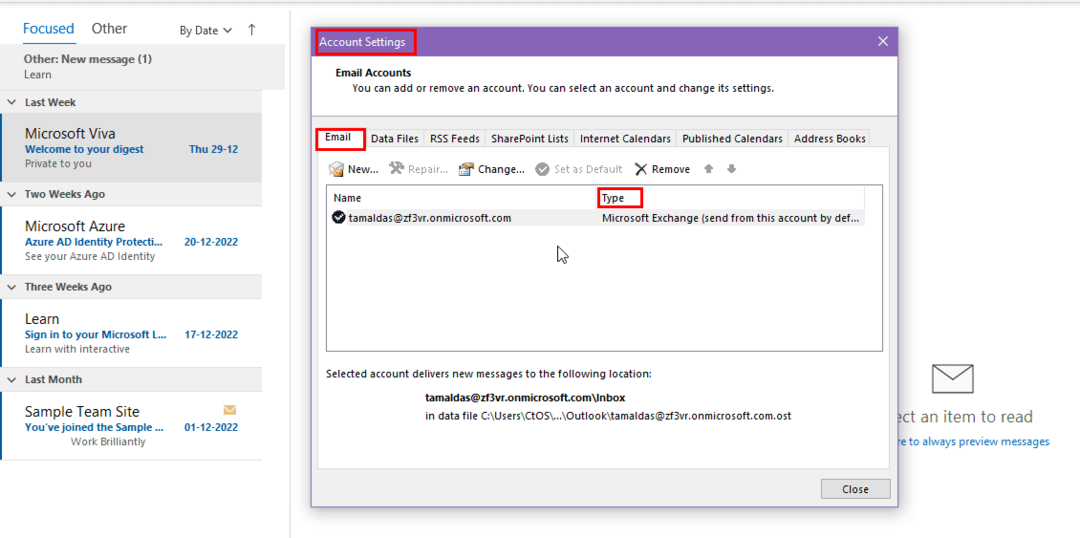
- Თუ ის არის IMAP ან POP3, თქვენ იხილავთ მათ ქვეშ ტიპი ჩანართი.
- Თუ ხედავ Microsoft Exchange, არ შეიტანოთ ცვლილებები.
IMAP და POP3 ელფოსტის ტიპებისთვის, სცადეთ შემდეგი ნაბიჯები:
- დააწკაპუნეთ ამოღება.
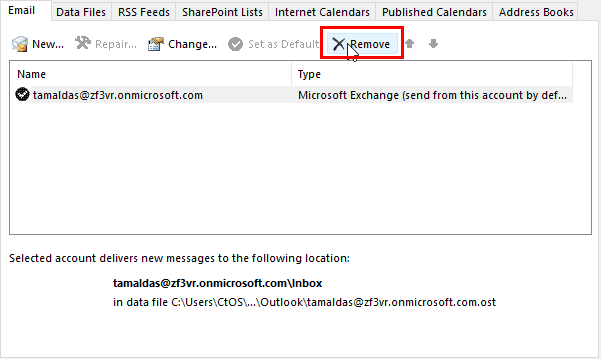
- აირჩიეთ ფაილი Outlook მენიუდან და დააწკაპუნეთ ანგარიშის დამატება.
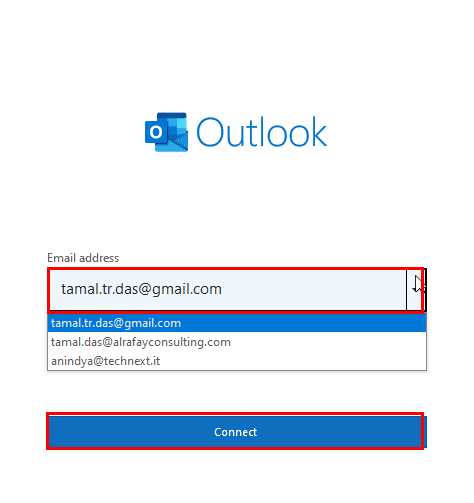
- შეიყვანეთ სამუშაოს ან სკოლის ელფოსტის მისამართი და დააწკაპუნეთ დაკავშირება.
- შეიძლება დაგჭირდეთ პაროლის შეყვანა და შესვლის ავთენტიფიკაცია OTP-ის შეყვანით.
„Outlook Get Add-ins ღილაკი ნაცრისფერია“: საბოლოო სიტყვები
ახლა თქვენ იცით, როგორ გაუმკლავდეთ დამატებების მიღებას, რომელიც ნაცრისფერია. ზემოაღნიშნული გადაწყვეტილებები იმუშავებს, თუ Microsoft Apps-ის გამოწერის ადმინისტრატორს არ გამორთული აქვს ის თავისი ადმინისტრატორის ცენტრალური კონსოლიდან.
არ დაგავიწყდეთ ქვემოთ კომენტარის გაკეთება, თუ იცით სხვა ჰაკი Outlook's Get Add-ins ღილაკის ნაცრისფერი პრობლემის გადასაჭრელად.
შემდეგი, ისწავლეთ პრობლემების მოგვარება არ შეუძლია ელფოსტის გაგზავნა კონტაქტების სიაში Outlook-ზე.